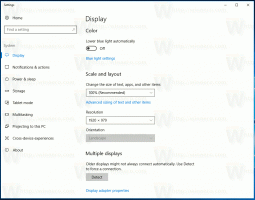Deaktiver ansiktsgjenkjenning og gjenkjenning i bilder i Windows 10
I Windows 10 er det en innebygd Bilder-app som lar deg se bilder og utføre grunnleggende redigering. En nylig lagt til funksjon i denne appen er muligheten til å oppdage og gjenkjenne folks ansikter i bilder. Den kan deaktiveres hvis du ikke liker den.
Microsoft har inkludert en ny, Universal Windows Platform-basert app, «Photos» i stedet for den gode gamle Windows Photo Viewer fra Windows 7 og Windows 8.1. Bilder-appen er satt som standard bildevisningsapp. Bilder-appen kan brukes til å bla gjennom, dele og redigere bildene dine og bildesamlingen din. Med de siste oppdateringene har appen fått en helt ny funksjon "Historieremiks" som lar deg bruke et sett med fancy 3D-effekter på bildene og videoene dine. Dessuten ble muligheten til å trimme og slå sammen videoer lagt til.
Bilder-appen bruker funksjoner for ansiktsgjenkjenning og gjenkjenning for å hjelpe brukere med å organisere bildesamlingen sin. Du kan gruppere gjenkjente bilder etter tagger og mapper. Dataene appen samler inn under denne prosessen lastes ikke opp på nettet. Databasen er lagret på din lokale datamaskin.
I min versjon av Windows 10 Photos-appen er funksjonen for ansiktsgjenkjenning og gjenkjenning aktivert som standard. Det er enkelt å deaktivere det i appens alternativer. Her er hvordan.
For å deaktivere ansiktsgjenkjenning og gjenkjenning i Bilder-appen i Windows 10, gjør følgende.
- Åpne Bilder. Flisen er festet til Start-menyen som standard.
- Klikk på menyknappen med tre prikker øverst til høyre.
- Klikk på menyen Innstillinger.
- Innstillinger vil bli åpnet. Gå til "Visning og redigering".
- Deaktiver vekslealternativet Mennesker.
Dette vil stoppe Bilder-appen fra å oppdage folk på bildene dine i Windows 10.
Du kan gjenopprette standardoppførselen når som helst.
Gjenopprett standard oppførsel
For å gjenopprette standard oppførsel,
- Åpne Bilder.
- Åpne innstillingene.
- Slå på People-alternativet og du er ferdig.
Det er det.
Artikler av interesse:
- Aktiver zoom med musehjul i bilder i Windows 10
- Slik fjerner du personlig informasjon fra bilder i Windows 10
- Fjern Rediger med bilder kontekstmeny i Windows 10